Spørsmål
Problem: Hvordan fikser jeg DRIVER_POWER_STATE_FAILURE BSOD-feil?
Hallo. Jeg har nylig installert datamaskinens grafikkdrivere på nytt for å oppfylle kravene til nettbrettet mitt. Likevel kan jeg fortsatt ikke få nettbrettet til å fungere, pluss at datamaskinen min begynte å slå seg av og vise en skjerm som informerer om DRIVER_POWER_STATE_FAILURE-feilen. Jeg tror jeg har rotet til noe. Hvordan kan jeg fikse dette problemet?
Løst svar
Driver Power State Failure er et vanlig problem med Windows OS-enheter som folk rapporterer på nettet.
[1] Dette er en feil som viser en Blue Screen of Death for brukeren, slik at den lett skremmer brukeren til å tro at det ikke er noen måte å fikse problemene på.Vanligvis indikerer BSOD problemer med operativsystemet og kan forårsake krasj på datamaskinen, så omstart av maskinen kan løse problemet med et krasj, men det løser ikke selve problemet.[2] Dette varselet kan utløses av et stort utvalg problemer, og DRIVER_POWER_STATE_FAILURE er ett av dem.
Som det allerede kan sees fra tittelen, er denne feilen knyttet til et driverproblem og kan være forårsaket av ødelagte, defekte eller feilfungerende drivere. Driver Power State Fail vil sannsynligvis også oppstå hvis de nylig oppdaterte driverne ikke samsvarer med systemets krav eller avinstalleres fra datamaskinen på feil måte. Alle de nevnte problemene kan begynne å forstyrre den daglige datamaskinbruken din ved å vise BSOD-feil annenhver time, noe som tvinger deg til å starte systemet på nytt igjen og igjen.
Slik aktivitet påvirker systemets ytelse sterkt og kan til og med påføre irreversibel skade. Dessuten reduserer det opplevelsen av datamaskinbruk ved å hindre bruken av visse datamaskinfunksjoner. Heldigvis kan dette problemet løses. Nedenfor introduserer vi trinnene du kan følge for å eliminere Driver Power State Failure BSOD-problemet.
Den spesielle DRIVER_POWER_STATE_FAILURE-feilen er et Windows OS-problem som kan oppstå på Windows Vista, Windows 7, Windows 8 og alle de nyeste versjonene. Denne feilen betyr at når den oppstår, vil alle systemfunksjonene bli avbrutt av en blå skjerm, som viser en feilmelding, så ulike deler av maskinen må fikses etter det. 
Hvordan fikse DRIVER_POWER_STATE_FAILURE BSOD-feil på Windows OS
For å reparere skadet system, må du kjøpe den lisensierte versjonen av Reimage Reimage.
Datamaskinen vil automatisk installere de manglende driverne på nytt, slik at du ikke trenger å installere dem etter fjerningen. Likevel kan det hende at drivere for tredjeparts maskinvare må installeres på nytt. Last ned de nyeste driverversjonene fra de offisielle kildene, men sørg alltid for at de er kompatible med programvaren din. Korrupte eller manglende drivere eller filer kan også gjenopprettes og fikses automatisk ved å bruke datamaskinoptimaliseringsprogramvare som f.eks. Reimage som også kan se etter PUP-er eller andre problemer.[3]
For å eliminere Driver Power State Failure-problemet fra datamaskinen ved å avinstallere de defekte driverne og installere sunne komponenter i stedet. Men først må du starte datamaskinen Sikkerhetsmodus.
For å kjøre Windows 8 og 10 i sikkermodus
- Når datamaskinen starter på nytt, avbryt prosessen i Windows-logoskjermen, til skjermbildet Forbereder automatisk reparasjon vises. Dette kan ta 2 til 3 ganger å få tilgang til.
- Vinduet Forbereder automatisk reparasjon skal gi deg tilgang til de avanserte alternativene.
- I skjermbildet Avanserte alternativer velger du Feilsøking.
- Klikk på Avanserte alternativer igjen.
- Gå til Oppstartsinnstillinger.
- Når systemet starter på nytt, velg alternativet Sikkermodus.
To kjøre sikkermodus på Windows 7 eller Vista:
- Start datamaskinen på nytt.
- Fortsett å klikke F8 mens systemet starter opp. Dette bør få Advanced Boot Menu til å vises. Hvis det ikke vises, må du kanskje gjenta prosessen.
- Når du kommer til den avanserte oppstartsmenyen, navigerer du ganske enkelt til sikkermodus med nettverk ved å bruke pilene på tastaturet og trykker på Enter.
Hvis du allerede har startet datamaskinen i Sikkerhetsmodus, så er det på tide å eliminere de skadede driverne. For å gjøre det, følg trinnene som er angitt nedenfor:
- Klikk på Windows-logoen og trykk på R samtidig for å starte Kjør-ledeteksten.
- Skriv inn devmgmt.msc i ledeteksten og trykk Enter. Dette bør åpne Enhetsbehandling.
- I Enhetsbehandling-vinduet, inspiser hver kategori, se etter de skadede komponentene. Se etter et gult trekantikon. Dette indikerer at driverne er ødelagte.
- Høyreklikk på ønskede drivere og trykk Avinstaller.
- Start datamaskinen på nytt.
Endre strøminnstillinger for å fikse feil med driverstrømtilstand
For å reparere skadet system, må du kjøpe den lisensierte versjonen av Reimage Reimage.
- Må Kontrollpanel.
- Når den åpnes, klikk på Strømalternativer.
- Utvide Velg hva strømknappen gjør.
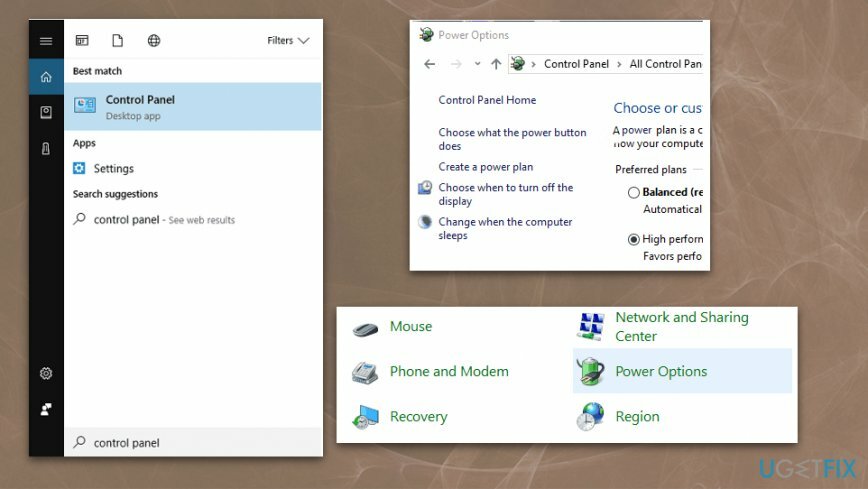
- Klikk på Endre innstillinger som for øyeblikket ikke er tilgjengelige.
- Deaktiver Slå av Rask oppstart, Sleep, Hibernate alternativer og Lagre endringer.
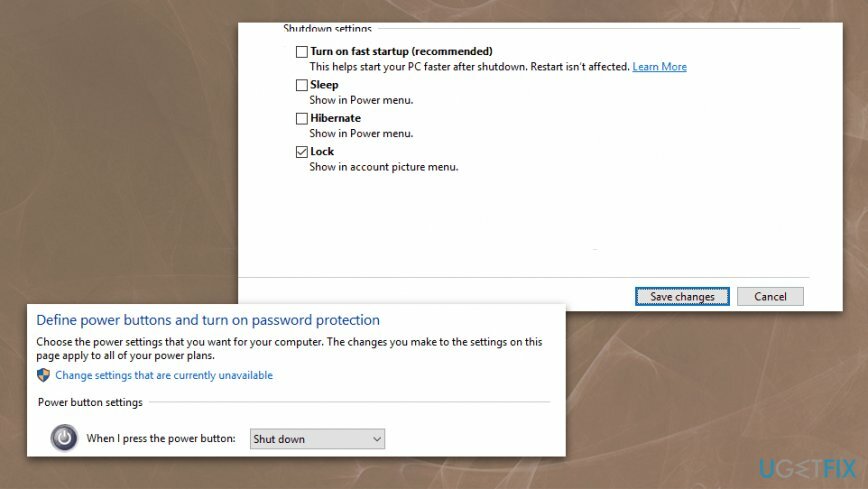
Endre strømplaninnstillingene
For å reparere skadet system, må du kjøpe den lisensierte versjonen av Reimage Reimage.
- Lokaliser Strømalternativer og finn den valgte planen. Klikk på Endre planinnstillinger.
- Plukke ut Endre avanserte strøminnstillinger.
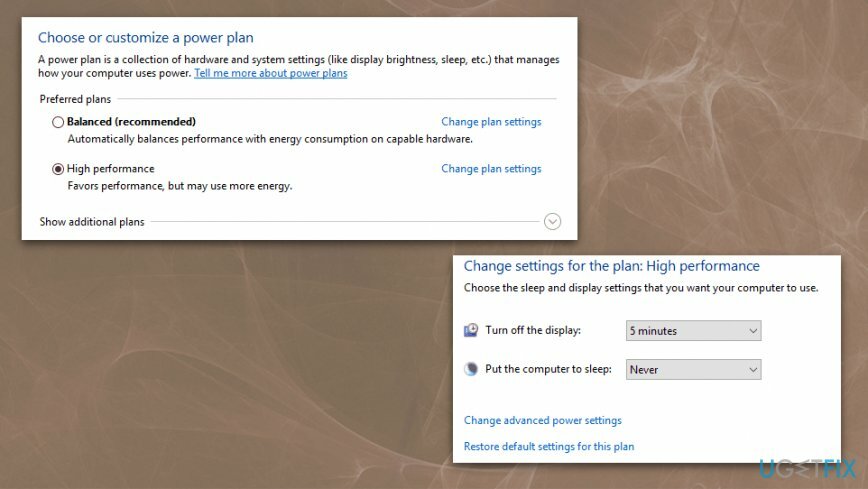
- På listen over innstillinger åpner du Søvn seksjonen og sørg for at Søvn og Dvale alternativer er satt til Aldri.
- Jegn Strømknapper og lokk seksjon satt alt til Gjør ingenting.
- Klikk Søke om og OK å redde alt.
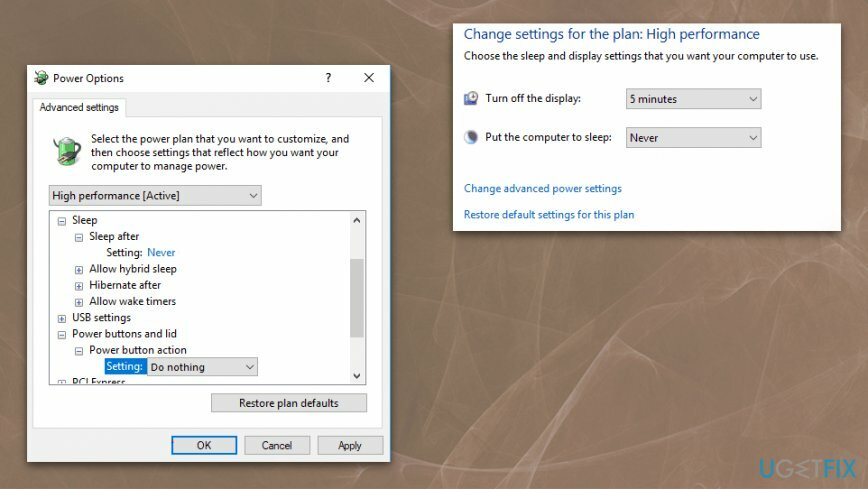
Endre strømalternativene til enheten for å fikse Driver Power State Failure
For å reparere skadet system, må du kjøpe den lisensierte versjonen av Reimage Reimage.
- Åpen Enhetsbehandling.
- Finn nettverksadapter og dobbeltklikk på den for å åpne Egenskaper.
- Navigere til Strømstyring fanen og fjern merket for La datamaskinen slå av denne enheten for å spare strøm. Klikk OK for å lagre endringene
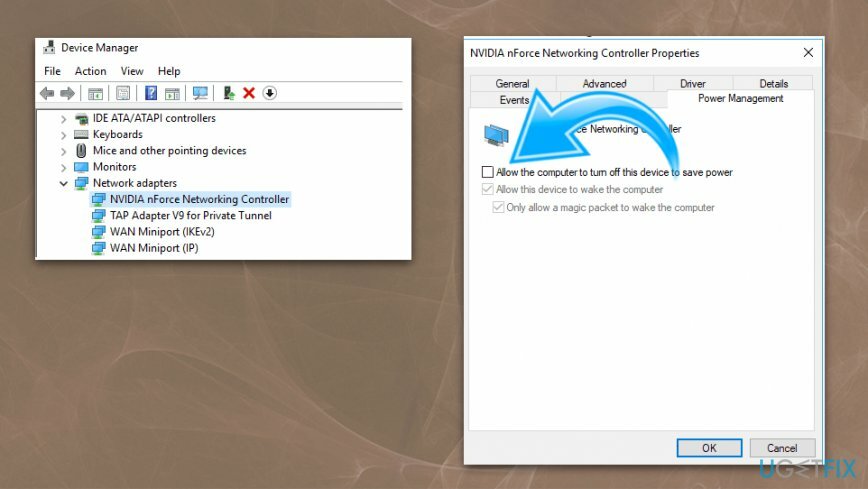
Reparer feilene dine automatisk
ugetfix.com-teamet prøver å gjøre sitt beste for å hjelpe brukere med å finne de beste løsningene for å eliminere feilene deres. Hvis du ikke ønsker å slite med manuelle reparasjonsteknikker, vennligst bruk den automatiske programvaren. Alle anbefalte produkter er testet og godkjent av våre fagfolk. Verktøy som du kan bruke for å fikse feilen, er oppført nedenfor:
By på
gjør det nå!
Last ned FixLykke
Garanti
gjør det nå!
Last ned FixLykke
Garanti
Hvis du ikke klarte å fikse feilen ved å bruke Reimage, kontakt supportteamet vårt for å få hjelp. Vennligst gi oss beskjed om alle detaljer du mener vi bør vite om problemet ditt.
Denne patenterte reparasjonsprosessen bruker en database med 25 millioner komponenter som kan erstatte enhver skadet eller manglende fil på brukerens datamaskin.
For å reparere skadet system, må du kjøpe den lisensierte versjonen av Reimage verktøy for fjerning av skadelig programvare.

Få tilgang til geobegrenset videoinnhold med en VPN
Privat internettilgang er en VPN som kan hindre Internett-leverandøren din Myndighetene, og tredjeparter fra å spore din online og lar deg være helt anonym. Programvaren gir dedikerte servere for torrenting og streaming, som sikrer optimal ytelse og ikke bremser deg. Du kan også omgå geo-restriksjoner og se tjenester som Netflix, BBC, Disney+ og andre populære strømmetjenester uten begrensninger, uavhengig av hvor du er.
Ikke betal løsepengevareforfattere – bruk alternative datagjenopprettingsalternativer
Malware-angrep, spesielt løsepengevare, er den desidert største faren for bildene, videoene, jobb- eller skolefilene dine. Siden nettkriminelle bruker en robust krypteringsalgoritme for å låse data, kan den ikke lenger brukes før løsepenger i bitcoin er betalt. I stedet for å betale hackere, bør du først prøve å bruke alternativ gjenoppretting metoder som kan hjelpe deg med å gjenopprette minst en del av de tapte dataene. Ellers kan du også miste pengene dine, sammen med filene. Et av de beste verktøyene som kan gjenopprette i det minste noen av de krypterte filene – Data Recovery Pro.